
前回、Pythonでウインドウを表示させる方法を記しました。
今回は、そのウインドウにラベルとエディットボックスを付ける方法を記します。
Pythonのtkinterでウインドウ出す方法
from import *
from tkinter import ttk
win = Tk()
win.title('test')
#ラベル作成
label = ttk.Label(win, text='Input Text')
label.grid(row=1,column=1)
label.grid_configure(padx=5, pady=5)
#エデットボックス作成
txt = StringVar()
edit = ttk.Entry(win, textvariable=txt)
edit.grid(row=1,column=2)
edit.grid_configure(padx=5, pady=5)
win.mainloop()
print(txt.get())
ラベルとエデットボックスが入ってるウインドウを作成します。
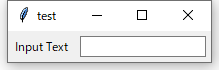 表示はこのような物になります。
表示はこのような物になります。
ウインドウを閉じたらエディットボックスに書かれた文字列がprint(txt.get())によって表示されます。
tkinterのウインドウにラベルを設定する方法
tkinterのウインドウには文字列を表示させる事が出来ます。
tkinterのラベルを作成
label = ttk.Label(win, text='Input Text')
ラベルのオブジェクト=ttk.Label( tkinterのオブジェクト , text=’表示する文字’ )
tkinterのウインドウに指定した文字を持つラベルを表示させます。
tkinterのラベルの位置を指定する
label.grid(row=1,column=1)
ラベルのオブジェクト.grid( row=行を指定 , column=列を指定 )
ラベルの位置をエクセルみたいに行(横)と列(縦)で指定します。
エディットボックス等、他のオブジェクトでも同じように位置指定する事が出来ます。
tkinterのラベルの隙間を指定する
label.grid_configure(padx=5, pady=5)
ラベルのオブジェクト.grid_configure( padx=横幅 , pady=縦幅 )
ラベルの周りに幅を持たせる命令
横と縦に数字を指定できます。
エディットボックス等、他のオブジェクトでも同じように隙間の大きさを指定する事が出来ます。
tkinterのウインドウにエディットボックスを設定する方法
tkinterのウインドウには文字入力用のエリア「エディットボックス」を表示させる事が出来ます。
tkinterのエディットボックスを作成
txt = StringVar() edit = ttk.Entry(win, textvariable=txt)
エディットボックスのオブジェクト=ttk.Entry( tkinterのオブジェクト , textvariable=StringVar()で作った結果を受け取る変数 )
tkinterのウインドウにエデットボックスを作ります。
tkinterのエディットボックスに入れられた文字列を表示させる
txt.get()
StringVar()で作った結果を受け取る変数.get()
エディットボックスに入れられた文字列を取り出す命令
print(txt.get())で表示する事が出来ます。